
移行組のためのStudio One ガイド 第2回
移行組のためのStudio One ガイド 第2回では「再生/停止した際のカーソルの位置」「画面の拡大・縮小(時間ズーム)」を紹介しています。
再生/停止した際のカーソルの位置に関しては、一度設定すれば、ほとんど変更することはない人が多いと思いますが、画面の拡大・縮小は非常によく使用します。
そのため、この操作を覚えてしまえば、移行組でも「Studio One」を身近に感じることができるはずです。
再生開始位置にカーソルを戻す
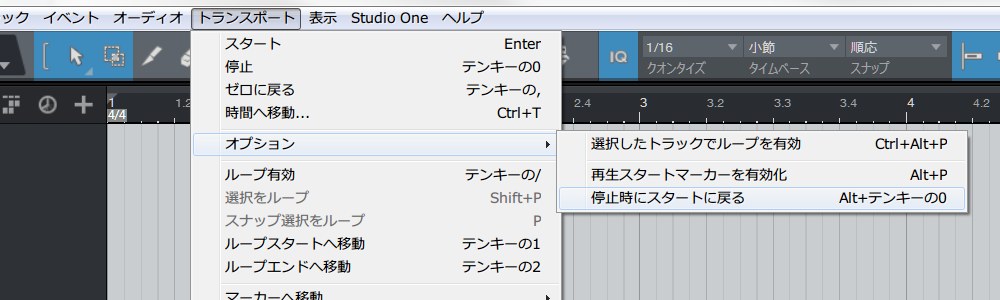 SONARは再生停止時にあらかじめ再生開始位置にカーソルが戻る設定になっていたと思いますが「Studio One」では停止時に再生を開始した位置にカーソルを自動的に戻すには以下のように自分で設定する必要があります。
SONARは再生停止時にあらかじめ再生開始位置にカーソルが戻る設定になっていたと思いますが「Studio One」では停止時に再生を開始した位置にカーソルを自動的に戻すには以下のように自分で設定する必要があります。
メニューから「トランスポート」→「オプション」→「停止時にスタートに戻る」にチェックを入れると、再生を停止した際に、再生を開始した位置にカーソルが自動的に戻ります。
停止時にスタートに戻る
画面の拡大・縮小(時間ズーム)
DAWでの音楽制作で画面の拡大・縮小は頻繁に行う作業でマウスで操作することもできますが、正直なところマウス操作だと面倒ですので、「Studio One」でも以下の操作を覚えておきましょう。
横の拡大・縮小(ズームイン・ズームアウト)
「W」→ 横方向に縮小
縦の拡大・縮小(垂直ズームイン・ズームアウト)
「Shift」+「W」→ 縦に縮小
基本的に「E」と「W」を覚えれば時間ズームに関しては問題ないと思いますが、個人的にイロイロなDAWを使用しているので、いまだにどっちが拡大でどっちが縮小だった?という感じです。
キーコマンド(ショートカット)のテンプレート
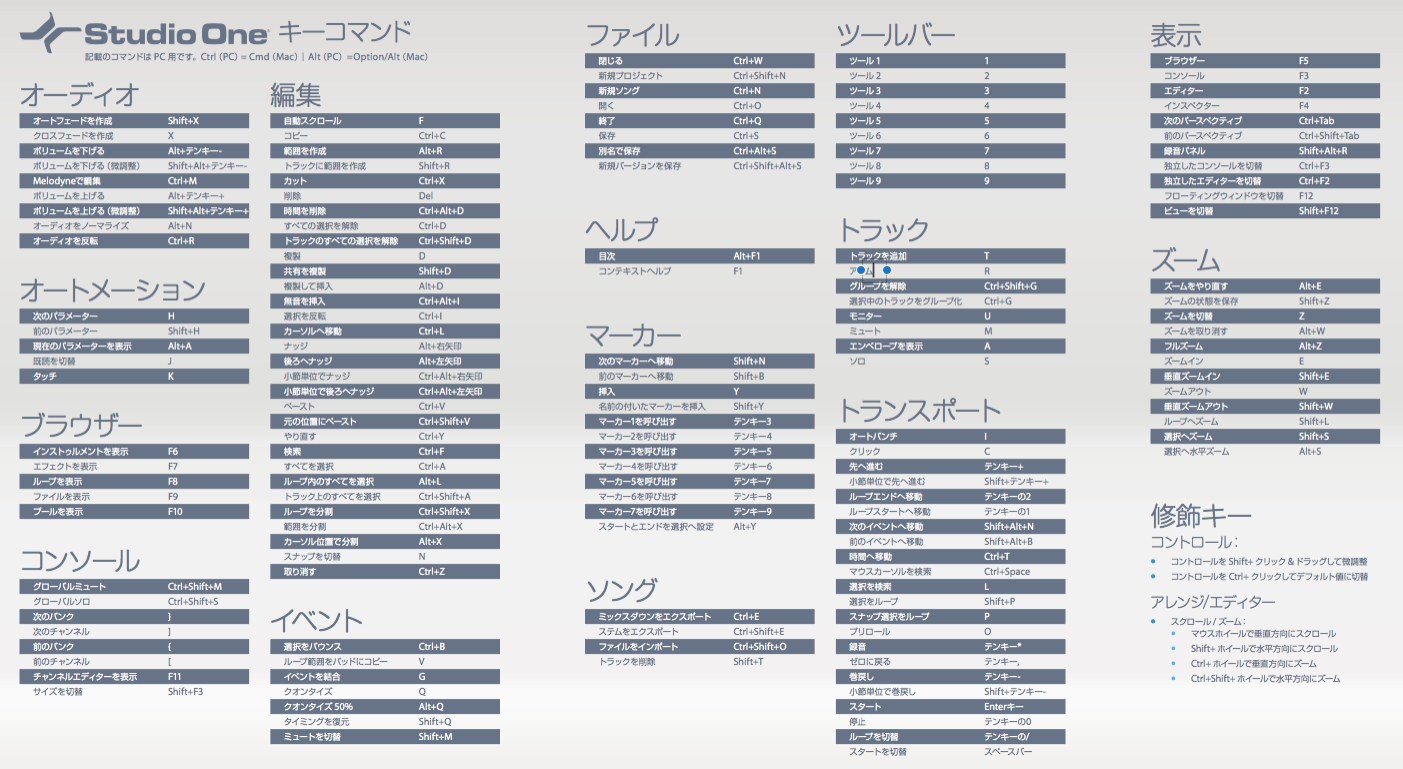 「E」と「W」の問題は大した時間ロスにはなりませんが、画面の拡大・縮小(ズームイン・ズームアウト)は頻繁に使用する機能です。
「E」と「W」の問題は大した時間ロスにはなりませんが、画面の拡大・縮小(ズームイン・ズームアウト)は頻繁に使用する機能です。
他にも1小節ずつ前後するといった作業もよく使われますが、「Studio One」を使用していて、どうしても、このあたりの操作がストレスに感じてしまう乗り換え組の人は少なくないと思います。
その場合はProTools、Cubase、Logic Proの基本的な作業のテンプレートが「Studio One」には用意されていますので、それを使用すると良いでしょう。
また2018年01月にリリースされた「Studio One 3.5.5」で「SONARキーボードショートカットのテンプレート」が追加されています。
Studio Oneに慣れるためのガイド
- 第01回:フォルダートラック
- 第02回:カーソル位置と画面の拡大・縮小
- 第03回:マーカー機能
- 第04回:Impact XTの特徴と使い方
- 第05回:Studio One 4.5のアップデート内容
- 第06回:Studio One 4.6でAmpire XTに進化
- 第07回:MIDIファイルの書き出しと読み込み
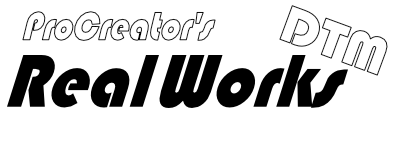
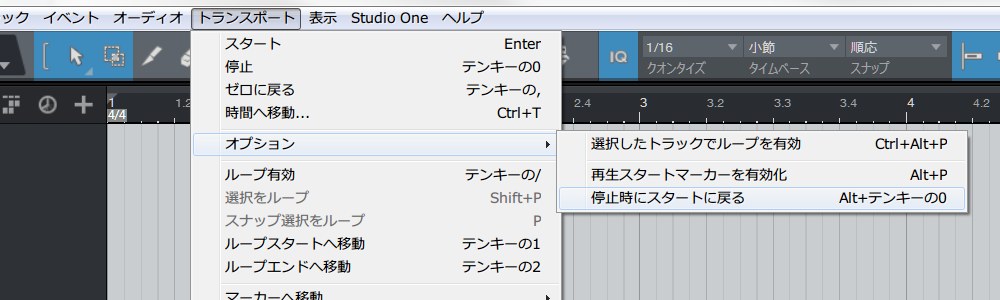

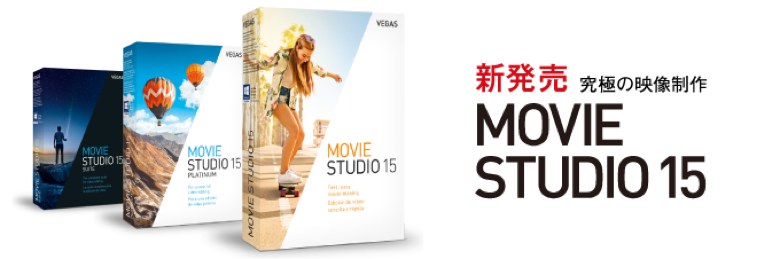
コメント